کارت شبکه (NIC) :
به مجموعه رایانه های متصل به یکدیکر که می توانند سخت افزار، نرم افزار یا داده ها را به اشتراک با هم بگذارند شبکه گفته می شود. برای ایجاد شبکه بین دو یا چند رایانه هر رایانه باید لااقل به یک کارت شبکه مجهز باشد. کارت شبکه در واقع یک ترمینال یا پایانه برای هر رایانه است که از طریق اتصال این ترمینال با ترمینال سایر رایانه ها شبکه تشکیل می یابد.

• برقراری ارتباط لازم بین کامپیوتر و محیط انتقال .
• تبدیل داده: داده ها بر روی گذرگاه (bus) کامپیوتر به صورت موازی حرکت می نمایند. نحوه حرکت داده ها بر روی محیط انتقال شبکه به صورت سریال است. ترانسیور کارت شبکه (یک ارسال کننده و یا دریافت کننده)، داده ها را از حالت موازی به سریال و بالعکس تبدیل می نماید.
به ادامه مطلب مراجعه نمایید...











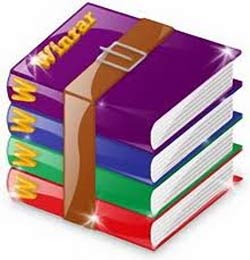

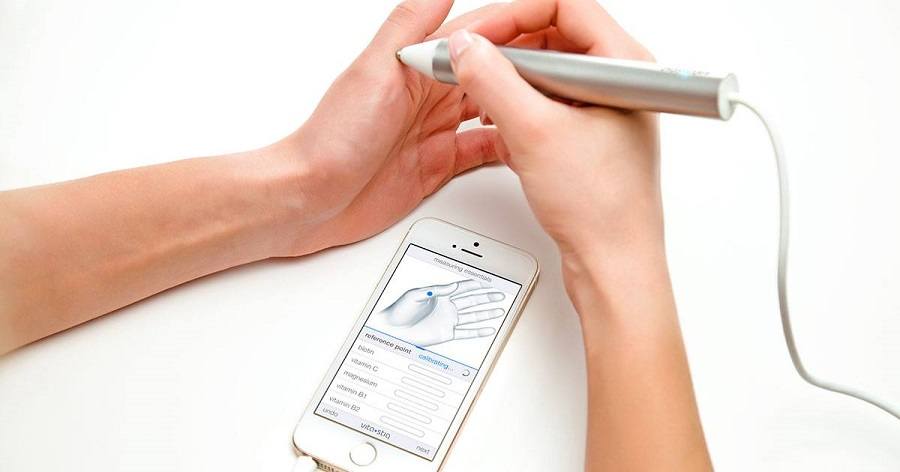
 آموزش پیدا کردن اسم و مشخصات آهنگ (همچنین ایرانی) در اندروید
آموزش پیدا کردن اسم و مشخصات آهنگ (همچنین ایرانی) در اندروید